Paczka Tekstur jest kolekcją plików graficznych które zmieniają wygląd bloków, przedmiotów, mobów i interfejsu. W paczkach (skompresowanych zip) są różne pliki png oraz plik pack.txt. Podstawowym wymiarem tekstur jest wymiar 16×16 (wysokość i szerokość w pikselach). Paczki o wymiarach 32×32, 64×64, 128×128, 256×256 i 512×512 są nazywane paczkami HD i wymagają modyfikacji osób trzecich aby działały one poprawnie. Najczęściej do tego używany jest patcher MCPatcher, lub mod Optifine (poprawia on również wydajność gry) który posiada już w sobie wbudowanego HD patcha. Oficjalne wspomaganie dla paczek 16×16 zostało dodane w wersji Alpha 1.2.2. Crash dotyczący paczek HD został naprawiony w wersji Beta 1.8, ale paczki nadal nie działają jak należy.
Wszystkie wersje minecraft wspomagają różne tekstury, lecz najstarsze wersje wymagają edycji pliku minecraft.jar. Paczki HD działają na wszystkich wersjach bez patchera, ale bez patchera jest wiele błędów.

Domyślny vs PainterlyPack (Painterly w środku)
Instalacja
1. Ściągnij paczkę w formacie ZIP, nie rozpakowuj.
2. Włącz Minecrafta. Jeżeli masz włączonego minecrafta wystarczy że wyjdziesz do głównego menu.
3. Kliknij Texture Packs.
4. Potem kliknij Open Texture Pack Folder; to otworzy ci folder minecrafta w którym się wstawia paczki tekstur(.minecraft/texturepacks). Jeżeli folder się nie uruchomił musisz zrobić to ręcznie. Zależnie od systemu wejdz w:
- Windows XP/Vista/7:
%AppData%\.minecraft\texturepacks - Linux:
~/.minecraft/texturepacks - Mac OS X:
~/Library/Application Support/minecraft/texturepacks(prawdopodobnie ten folder będzie ukryty)
5. Nie wyłączaj minecrafta. Wklej paczkę do folderu tekstur (od wersji 1.2.3 istnieje również możliwość uruchamiania tekstur bezpośrednio z wypakowanych folderów - tekstury pod tą postacią powinny ładować się szybciej).
6. Po paru sekundach paczka pojawi się na liście minecrafta, jeżeli nie to wyjdź do menu i wejdz w Texture Packs jeszcze raz. Gdy zaznaczysz paczkę w minecrafcie i klikniesz Done paczka będzie załadowana.
Wskazówki
- Paczki tekstur mogą zmienić tekstury tylko w grze. Więc jeżeli interfejs się nie zmieni to nie znaczy że w grze też nic się nie zmieniło.
- Możesz zainstalować wiele paczek, lista zrobi się przewijana, jeżeli będzie ich za dużo.
Tworzenie Paczek Tekstur
By stworzyć własną paczkę tekstur, musisz edytować pliki wyjęte z minecraft.jar przez program archiwizujący/dekompresujący (zalecany)WinRAR lub 7-Zip. Następnie trzeba mieć program który akceptuje warstwę przezroczystości w png (polecane Adobe Fireworks, Photoshop, Paint.NET lub Gimp).
Jeżeli masz Photoshop lub Gimp lub Paint NET zainstalowany na komputerze, możesz użyć też formatu .psd do stworzenia paczek. Wszystkie są organizowane w warstwach, każdy blok jest własną warstwą. Dostępne wymiary to od 8X8 do 512X512. Zobacz temat na forum minecraft (oficjalnym forum): http://www.minecraftforum.net/topic/603720-8x8-16x16-32x32-64x64-128x128-256x256-512x512-173-texture-pack-templates/
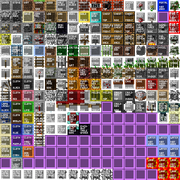
Każda cześć pliku terrain.png reprezentuje inną teksturę, plik wyjęty z wersji 1.9pre6.
Lista plików do modyfikacji
| Plik | Opis | Notki |
|---|---|---|
| terrain.png | Wszystkie bloki | Od bety 1.8 skrzynia ma osobny plik umiejscowiony w item/chest.png, (oraz item/largechest.png) tak jak moby. Nie jest używany od wersji 1.5.
Tekstury wody i lawy mogą być zmienione dzięki patchowi HD. |
| particles.png | Wszystkie cząsteczki | Kolory czerwonego proszku nie mogą być zmienione. |
| pack.png | Miniaturka reprezentująca paczkę tekstur na liście w minecraft. | Miniaturka powinna być wielkości 128x128 pixeli. |
| pack.txt | Opcjonalny opis paczki na liście. | Tekst nie powinien być za długi. |
| /title | Obrazy panoramy (od wersji 1.8), logo Minecraft, black.png, logo Mojang, i splash'e. | |
| /environment | Śnieg, deszcz i chmury. | |
| /font | Czcionka w grze. | |
| /terrain | Słońce i Księżyc. | Obraz jest horyzontalnie obrócony w grze. (wszystkie słowa będą od tyłu) |
| /item | Tekstury modelów znaku, wagonika, łódki, strzały, i skrzyni. | Drzwi nie ma. |
| /gui | Interfejs gry. | |
| /art | Wszystkie Obrazy w grze. | |
| /mob | Wszytkie Moby w grze. | |
| /armor | Wszystkie Zbroje w grze. | |
| /achievement | Osiągnięcia, a dokładniej GUI. | |
| /misc | Kolor trawy/liści na różnych biomach, zakrycie dyni na głowie, Zegarek, ślady stóp (na śniegu), cząsteczki eksplozji i tło mapy. | |
| /title/bg | Tło menu głównego | Pliki od panorama0 do panorama5 |
| /textures/blocks | Używnay od wersji 1.5, tam każdy blok ma swój osobny plik w formacie PNG. Aby go zmienić, wystarczy stworzyć obrazek PNG o rozdzielczości 16x16 i go podmienić. | Od najnowszej wersji różne bloki mogą mieć różną rozdzielczość, a także mogą być animowane. |
| /textures/items | W tym folderze przedmioty zostały podzielone na oddzielne pliki. Zmiana ich tekstur jest identyczna jak wyżej. | Przedmioty także mogą mieć różną rozdzielczość oraz się ruszać. |
Tworzenie texture packów w wersji 1.5
W związku z brakiem miejsca w terrain.png, tekstury zostały umieszczone w indywidualnych plikach. Teraz aby zamienić teksturę na inną wystarczy podmienić plik PNG. Natomiast przy tworzeniu texture packów konieczne jest stworzenie folderu textures, a w nim dwóch kolejnych - blocks i items. Do pierwszego należy wstawić tekstury bloku, a do drugiego tekstury przedmiotów. Ważne: tekstury muszą być koniecznie w rozdzielczości 16px, 32px itd. W innym przypadku tekstura nie zostanie załadowana. Stare texture packi nie będą działać, ale można je przekonwertować narzędziem Dinnerbone, tzw. Unstitcherem. Pobrać go można stąd - [1]. Uruchomić go trzeba w Javie (domyślnie ustawionej dla plików .jar). Po włączeniu ukaże nam się menu z listą naszych texture packów. Gdy wybierzemy swój, po chwili czekania przekonwertowany texture pack zostanie zapisany w jego folderze z przedrostkiem "converted-".
Animowanie bloków
Kolejną rzeczą dodaną w wersji 1.5 jest możliwość animacji bloku. Aby to zrobić, należy stworzyć teksturę, oraz pomnożyć jej wysokość przez liczbę klatek, z ilu będzie się składać animacja. Pierwsza klatka (klatka "0") musi znajdować się na samej górze tekstury. Następna musi mieć takie same wymiary jak poprzednia i być dokładnie pod nią. Czynność można powtarzać dowolną ilość razy.
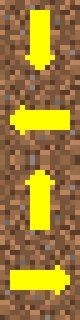
Przykład czteroklatkowej animacji bloku ziemi.
Ostatnią czynnością przed włożeniem tekstury do odpowiedniego folderu jest utworzenie pliku tekstowego (.txt) o takiej samej nazwie jak tekstura, gdzie trzeba wpisać które klatki mają po sobie następować. Przykład dla bloku z prawej strony wygląda następująco:
0,1,2,3
W tym bloku każda klatka ma domyślną długość sekundy, czyli wartość 10 "ticków". Natomiast jeśli wpiszemy coś takiego: 0*2,1*2,2*2,3*2; to każda klatka będzie trwać 2 ticki, czyli 2/10 sekundy. Kiedy ustalisz długości klatek według własnego gustu, możesz zapisać oba pliki, wstawić teksturę i plik tekstowy do folderu, w tym przypadku do /textures/blocks.
Ciekawostki
- W czasach Alpha 1.2.2, użytkownicy ręcznie musieli nadpisywać plik minecraft.jar by zmienić paczkę tekstur.
- W Beta 1.8, Minecraft crashował się gdy paczka HD była ładowana bez patchera lub modu.
- Wybrana paczka tekstur jest zapisywana do options.txt w folderze .minecraft, więc możesz ręcznie zmienić automatyczne ładowanie paczki zmieniając wartość "skin:" na nazwe pliku .zip z paczką
- Zmieniając wymiary FoliageColor.png, GrassColor.png, lub WaterColor.png (w folderze 'misc') może spowodować błędy dla generatora i zcrashować grę (tzw. Dirtscreen crash).
- Pomimo obsługi paczek HD w wersji 1.5, i tak do skinów i cieczy potrzeba patchera.
Źródła
- Oficjalne i nie oficjalne listy paczek na forum minecraft (ponad 150 tekstur)
- kompletna lista plików w paczkach tekstur
Filmy
Zobacz też
Przypisy
Poniżej znajduje się lista przypisów na tej stronie.
